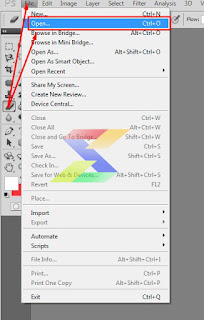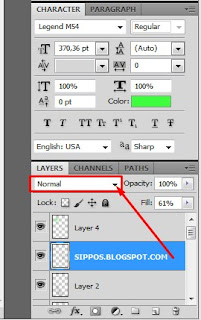Buat sobat yang suka edit foto dengan photoshop dan ingin foto sobat terlihat keren dan menarik bisa simak beberapa tutorial yang telah dipost sebelumnya, Cara Menghilangkan Jerawat di Photoshop dan Cara Menggabungkan Foto Terlihat Nyata Dengan Photoshop.
Lanjut pembahasan, pada tutorial disini mengajak kita untuk belajar bagaimana cara membuat efek asap rokok berwarna agar terlihat nyata dan menarik. Tehnik yang akan kita gunakan adalah mencari sebuah foto atau gambar asap rokok dengan kualitas setandar baik itu JPG ataupun PNG. Karena tanpa disadari tutorial disini juga mengajarkan kita bagaimana cara menghilangkan background.
Nah untuk sobat yang sudah siap mengikuti langkah langkah membuat efek asap rokok berwarna, berikut di bawah ini sippos sediakan tutorial lengkap dan detail dari awal sampai akhir yang dilengkapi dengan contoh gambar, yuk simak:

Langkah Langkah Membuat Efek Asap Rokok Berwarna Terlihat Nyata Dengan Photoshop
# Langkah Pertama yang harus kita lakukan adalah membuka adobe photoshop terlebih dahulu sebelum memulai edit foto. Buka adobe photoshop pada PC/Laptop sobat.
# Sebelum sobat memulai mengedit alangkah baiknya memilih foto dengan posisi merokok dan mengeluarkan asar, baik sedikit ataupun banyak. Tujuan agar hasil akhir foto nanti bisa terlihat nyata dan menarik.
# Jika adobe photoshop sobat sudah tampil pada layar monitor, pilih File pada pojok kiri photoshop dan Open kemudian pilih salah satu foto yang ingin sobat edit klik dan Open lagi.
# Jika foto sudah tampil dan siap edit, langkah selanjutnya adalah mencari foto asar rokok di internet. Cari asar rokok yang kualitasnya jelas atau HD baik JPG ataupun PNG.
# Sesudah menemukan foto asap rokok dari internet, simpan terlebih dahulu ke PC/Laptop setidaknya 2-3 foto asap rokok.
# Masukkan foto asap rokok tersebut ke adobe photoshop dengan cara sebelumnya klik File => Open dan cari foto asap rokok yang sudah tersimpan tadi, klik dan Open lagi.
# Jika foto asap rokok sudah masuk, Ctrl + A pada foto asap rokok tersebut => Ctrl + C kemudian pindah ke foto sebelumnya (Foto yang pertama) kemudian Ctrl + V. Secara otomatis foto asap rokok akan pindah ke foto pertama.
# Sesudah foto asap masuk ke foto pertama, Ctrl + T => pada layer asap dan Tahan Shift pada keyboard kemudian tarik ujung garis. Tujuan agar foto asap bisa di perbesar ataupun di perkecil.
# Perbesar/perkecil secukupnya tergantung dari posisi foto sebelumnya. Jika sudah klik logo centang yang ada pada bagian atas photoshop.
# Langkah selanjutnya menghilangkan background hitam pada foto asap rokok tersebut, jika foto berformat JPG.
# Sebelum menghilangkan background asap, sembunyikan terlebih dahulu layer pertama atau foto pertama, tujuan agar Color Range bisa fokus pada satu foto.
# Caranya klik Select dan pilih Color Range kemudian arahkan kursor pada bagian background yang ingin dihilangkan, klik dan Color Range akan seleksi secara otomatis kemudian OK.
# Jika seleksi background berjalan, hilangkan background hitam yang ingin di hialngkan tadi dengan cara Back Space pada keyboard. Sesudah Back Space backgroung hitam akan hilang dengan sendirinya dan fokus pada warna putih asap rokoknya saja.
# Jika terlihat masih ada sisa sisa warna hitam yang tak jelas, ulangi kembali cara sebelumnya untuk menghilangkan sisa warna hitam tersebut. Dengan begitu dia akan mendapatkan warna putih asap rokoknya saja.
# Sesudah sobat mendapakan asap rokoknya, perhatikan dan jika ada asap rokok yang berlebihan entah terlalu panjang atau ada yang tidak jelas hapus secukupnya dengan cara pilih Erase Tool dan arahkan kursor ke asap rokok tersebut, klik kiri dan tahan kemudian hapus yang tidak di inginkan.
# Klik kanan pada mouse untuk mengatur size penghapus atau jenis penghapus yang diinginkan. Pilih penghapus Soft Round Pressure Opacity. Fungsi dari Soft Round Pressure Opacity dapat menghapus secara halus dan menyamarkan.
# Pengambilan asap rokok pertama sudah berhasil, langkah selanjutnya yang akan kita lakukan adalah mengambil foto asap rokok kembali dengan foto atau bentuk asap yang berbeda.
# Cara pengmbilan foto, menaruh dan menghapus asap rokok yang tidak dibutukan caranya sama seperti cara sebelumnya. Ulangi kembali seperti cara cara di atas untuk mendapatkan asap rokok yang ke dua.
# Sesudah pengambilan asap rokok yang kedua sudah selesai, ulangi kembali seperti cara sebelumnya untuk mendapatkan asap rokok yang ketiga.
Kenapa membutuhkan asap rokok 2-3 dengan bentuk asap yang berbeda? Karena dengan begitu dengan asap yang berbeda akan terlihat nyata lanyaknya seseorang lagi merokok dengan mengeluarkan asap yang banyak.
# Jika asap 1, 2 dan 3 sudah menyatu, cara membuat efek asap rokok dengan photoshop bisa dibilang sudah ringan, karena hanya menambahkan efek warna pada asap saja.
# Pilih Brush Tool dan pilih warna (warna sebagai asap rokok) misal warna Hijau klik dan cari warna Hijau pada kotak color picker kemudian ok.
# Atur size brush sesuai ke inginan dan penghapus Soft Round Pressure Opacity sebelum memulai mewarnai asap.
# Buatkan layer baru untuk warna asap dengan cara klik logo layer pada bagian pojok bawah.
# Jika sudah, arahkan kursor maouse ke asap rokok tersebut dan klik satu kali saja untuk memberikan brush warna pada asap.
# Pilih menu normal di atas kotak layer, kemudian pilih Hard Light. Secara otomatis dia akan menyesuaikan warnanya sendiri layaknya menyatu dengan asap.
# Langkah selanjutnya adalah memberikan warna kedua pada asap dengan cara yang sama seperti memberikan warna hijau tadi. Ulangi kembali dengan cara yang sama.
# Jika sobat ingin menambah warna asap, caranya pun tetap sama seperti memberikan warna hijau dan kuning tadi.
# Jika sobat mengikuti langkah langah membuat efek asap rokok berwarna dengan photoshop diatas dengan baik dan benar maka hasil editing foto sobat tidak akan jauh beda dari hasil yang sudah saya kerjakan seperti contoh gambar di bawah ini.
# Langkah terakhir yang akan sobat lakukan adalah menyimpan hasil foto tadi. Dengan cara Klik File kemudian Save As dan merubah Format menjadi PSD, PNG dan JPG lalu Ok. Tujuan format PSD agar sobat tetap memiliki hasil kerja dari awal sampai akhir.
# Selesai.
Buat kalian yang sudah belajar dengan video, kalian bisa simak pada tutorial video di bawah ini.
Gimana sangat mudah bukan? Itulah cara membuat efek asap rokok berwarna terlihat nyata dengan photoshop. Semoga dengan adanya tutorial di atas bisa memberikan ide atau inspirasi lebih untuk anda. Beri masukkan anda ke email sippos jika ada kekurangan pada artikel cara membuat efek asap rokok dengan photoshop ini, supaya saya bisa terus belajar untuk memberikan yang terbaik. Jika anda senang dengan artikel disini, jangan lupa ia di share ke teman-teman yang lain :) Semoga bermanfaat
Buat anda yang lagi berbisnis, entah bisnis pakaian atau yang lainnya, disini sippos telah sediakan artikel menarik yang bisa anda simak juga, Cara Membuat Desain Logo dan Cara Membuat Hang Tag.